Seperti yang pernah saya tulis, saya secara berkala berpartisipasi dalam kompetisi orienteering perkotaan sebagai bagian dari satu atau tim lain. Salah satu persiapan utama untuk tahap selanjutnya adalah menemukan peta tempat-tempat kompetisi akan berlangsung. Selama orienteering perkotaan, pertama-tama, Anda memerlukan peta, bukan atlas, sehingga Anda dapat segera melihat di mana titik kontrol (titik kontrol) berada.
Sering menemukan peta terperinci area persaingan di toko sulit (dan terkadang hanya kemalasan), dalam hal ini layanan pemetaan Yandex.Maps dan Google Maps biasanya membantu. Tetapi layanan ini tidak memberikan kesempatan untuk menyimpan peta besar untuk kemudian dicetak, misalnya, dalam format A0, di mana, di satu sisi, semua rumah akan terlihat, dan di sisi lain, peta akan terlihat. mencakup seluruh area kompetisi. Pada prinsipnya, ini semua diselesaikan dengan membuat tangkapan layar dari bagian-bagian kecil peta dengan "penempelan" berikutnya ke dalam satu peta dengan resolusi tinggi.
Anda dapat melakukan semua ini secara manual, tetapi itu membosankan, bahkan menggunakan Photoshop atau program serupa (saya memberikan petunjuk: lihat ke arah membuat panorama), tetapi, untungnya, ada beberapa program yang membuat peta dengan ukuran dan skala yang diperlukan sendiri .
Kali ini saya ingin berbicara tentang salah satu program tersebut, yang merupakan salah satu yang paling kuat dari jenisnya, ini adalah program SAS Planet. Ini, tidak seperti banyak program lain, mendukung sejumlah besar layanan peta, khususnya: Google Maps, Yandex.Maps, Kosmosnimki, Yahoo! Peta, Peta Staf Umum (!) Dan lainnya, termasuk peta sejarah dan peta Mars dengan Bulan. Dalam hal ini, Anda dapat memilih jenis peta: data dari satelit, dalam bentuk peta atau tampilan campuran.
Satu lagi fitur menarik program ini bekerja cerdas untuk cache. Program men-cache semuanya secara maksimal, sehingga nantinya dimungkinkan untuk mengambil semua data dari cache secara offline.
Seperti halnya Google Earth, SAS.Planet dapat bekerja dengan lapisan. Berkat ini, misalnya, Anda dapat melapisi data dari Wikimapia atau Panoramio di Yandex.Maps.
Atau, misalnya, Anda dapat melapisi data kemacetan lalu lintas dari Yandex di Google Map

Tapi saya mulai dengan fakta bahwa SAS.Planeta memungkinkan Anda menyimpan peta dengan resolusi tinggi. Saya akan menunjukkan kepada Anda bagaimana ini dilakukan dengan menggunakan contoh Peta Krasnogorsk, yang saya buat untuk tahap Formula-OT sebelumnya.
Kami memilih Yandex.Maps (menurut saya, ketika mencetak nomor rumah terlihat di sini lebih baik daripada di peta Google), kami menemukan area yang diinginkan menggunakan pencarian (Anda dapat mencari berdasarkan nama atau koordinat)

Kami memilih skala sedemikian rupa untuk sepenuhnya menutupi area yang kami minati dan memilih area persegi panjang.
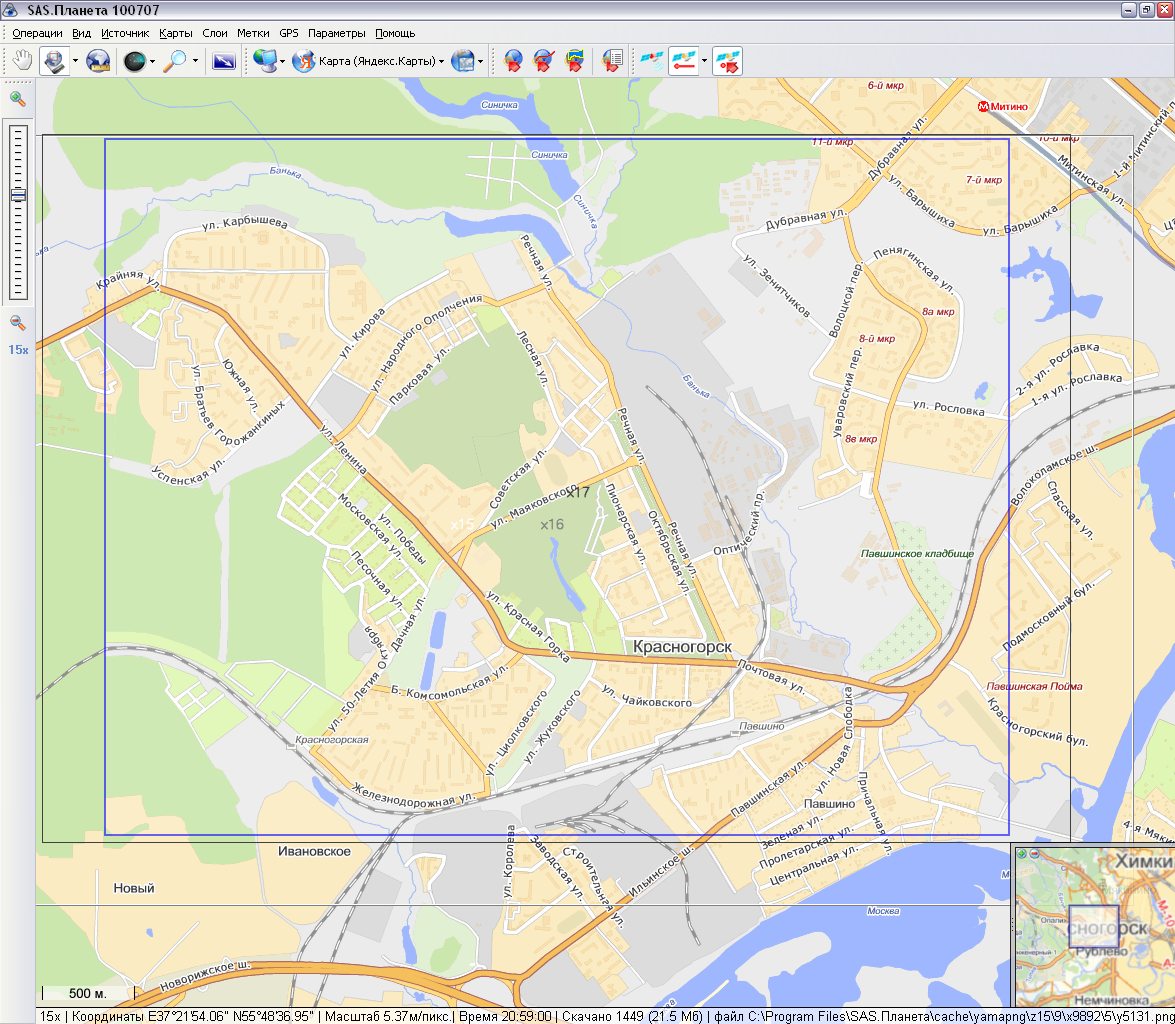
Sebuah jendela akan muncul di mana Anda pertama-tama harus memuat data ke dalam cache (tab "Muat") dalam skala laki-laki (biasanya lebih besar dari skala di mana kami memilih area)

Mari kita pilih, misalnya, skala 17, dan mulai memuat data.
Pada saat bekerja, jendela informasi seperti itu akan muncul.

Setelah menyelesaikan operasi, tutup jendela ini dan tekan Ctrl + B untuk memilih area yang sama lagi. Setelah itu, pilih tab "Lem", pilih skala tempat kami memuat data, dan kami akan melihat ukuran gambar dalam piksel yang akan diperoleh sebagai hasilnya.
![]()
Di sini dimungkinkan untuk membagi satu file besar menjadi beberapa bagian, sehingga setiap bagian dapat dicetak pada lembar A4 terpisah pada printer biasa, dan kemudian direkatkan menjadi satu. peta besar... Atau Anda dapat meninggalkan satu file besar, dan membaginya menjadi lembaran A4 menggunakan driver printer (jika memungkinkan). Saya lebih suka cara kedua.
Sebagai hasil dari semua operasi ini, kami akan menerima file (atau beberapa file) peta dengan resolusi tinggi. Setelah itu kita cetak gambarnya, rekatkan dan dapatkan detail peta yang bagus.
Program ini memiliki lebih banyak fitur menarik, tetapi layak untuk dibicarakan secara terpisah.
SAS.Planeta adalah program gratis untuk Windows dan cukup sering diperbarui.
Rute demi langkah di peta Google (klik untuk memperbesar)
Layar Cetak
Opsi termudah. Cocok jika area peta yang kita butuhkan seluruhnya ditempatkan di layar monitor pada skala yang diinginkan. Kita pergi ke Google Maps dan menemukan area yang Anda inginkan. Agar lebih pas, Anda dapat memperluas jendela browser ke layar penuh dengan menekan F11 (untuk Google Chrome) atau Fn + F11 (jika Anda memiliki laptop). Klik Print Screen (Prt SC). Buka editor grafis apa pun (misalnya, Paint) dan pilih "Tempel" pada bilah alat atau tekan CTRL + V. Kami menyimpan dalam format Jpeg atau JPG dan mencetak sebagai gambar biasa.
Cetakan rute
Sempurna jika Anda perlu bepergian ke suatu tempat dan ingin memiliki kartu di tangan.
Pertama, kita plot rutenya. Kami menemukan tempat dari mana kami perlu membuka jalan. Tekan tombol kanan mouse dan pilih "Dapatkan petunjuk arah dari sini". Temukan tujuan, buka menu konteks lagi dan pilih "Dapatkan petunjuk arah di sini". Di sebelah kiri, klik tautan - "Dengan langkah". Di bagian atas akan ada ikon printer. Klik di atasnya dan pilih bagaimana kita perlu mencetak rute di Google Maps. Kami memilih printer, mengatur sisa pengaturan dan mencetak.
Cetakan peta besar
Jika Anda akan mendaki atau hanya berjalan-jalan di daerah asing, Anda dapat mencetak bagian peta ini dengan zoom yang diinginkan. Untuk melakukan ini, kita akan menggunakan program SAS.Planeta. Unduh dari tautan yang disediakan dan buka kemasannya. Kami masuk ke folder yang belum dibongkar dan menjalankan file SASPlanet.exe.
Kami menemukan tempat itu, peta yang kami butuhkan. Misalnya, kota Lviv. ALT + R atau pilih "Wilayah Persegi Panjang" dari menu tarik-turun. Pilih bagian peta yang kita butuhkan. Setelah pemilihan, sebuah jendela dengan parameter boot akan muncul. Kita perlu memilih skala. Untuk melakukan ini, perbesar peta dengan roda mouse atau tombol fungsional di sebelah kiri. Skala Z19 nyaman bagi saya. Instal dan klik "Mulai".
Di jendela yang terbuka, buka tab "Lem". Klik "..." di bagian "Tempat menyimpan" dan pilih lokasi penyimpanan dan nama file. Pilih skala yang digunakan untuk menyimpan peta (saya memilikinya Z19). Klik "Mulai" dan tunggu hingga gambar menyatu. Kemudian kami mencetaknya seperti gambar biasa.
V tahun-tahun terakhir penampilan pemburu harta karun telah mengalami perubahan yang signifikan. Pemburu harta karun modern kurang tertarik dengan ide pengayaan instan. Mereka mulai terlibat dalam perburuan harta karun sepenuhnya orang sukses berharap mendapatkan sensasi baru yang tidak mengharapkan tambahan penghasilan dari pencarian mereka. Mencari dengan detektor logam tidak hanya emosi positif, kegembiraan, tetapi juga santai Di luar rumah. Oleh karena itu, banyak pria dan bahkan wanita yang secara aktif menguasai hobi baru - mencari koin dan harta karun lama dengan detektor logam.
Pemburu harta karun hari ini telah menjadi lebih mudah untuk bekerja dengan dari pendahulu mereka. Mereka dipersenjatai dengan detektor logam yang kuat, navigator, dan perangkat elektronik lainnya yang dilengkapi dengan peralatan modern perangkat lunak... Selain itu, selain peta lama, pemburu harta karun telah memperoleh gambar dari satelit, dengan penggunaan yang terampil yang dapat secara signifikan melewati pesaing mereka.
Pemburu harta karun menggunakan citra satelit untuk mempelajari daerah tersebut dan mengidentifikasi objek yang menjanjikan untuk pencarian koin dan harta karun kuno. Saya akan memberikan beberapa contoh citra satelit dengan tempat-tempat yang bisa menjadi objek untuk pencarian selanjutnya dengan detektor logam:
Seperti inilah desa kecil yang ditinggalkan pemiliknya beberapa dekade lalu. Lubang-lubang dari banyak bangunan luar dan atap rumah yang secara ajaib selamat terlihat jelas.
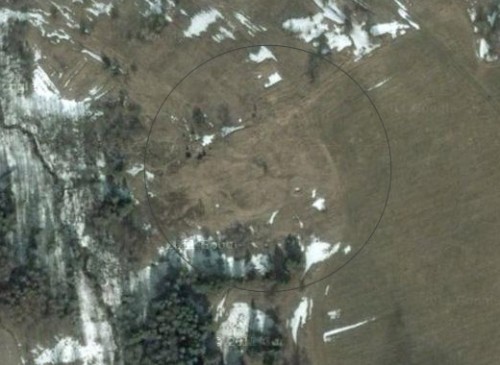
Tidak ada satu bangunan pun yang terlihat di foto ini, tetapi dilihat dari reliefnya, sebuah desa kecil mungkin terletak di sini.
Dalam artikel ini kita akan melihat:
Varietas citra satelit
Untuk memulai dengan gambar satelit, mari kita cari tahu: gambar apa yang ada dan dengan bantuan layanan online mana kita bisa mendapatkannya secara gratis.
Saat ini sedang syuting permukaan bumi puluhan satelit yang berbeda memimpin. Daftar lengkap satelit tersebut dan tugas yang mereka lakukan dapat ditemukan di sovzond.ru. Beberapa satelit mengambil gambar hitam putih, yang lain berwarna.
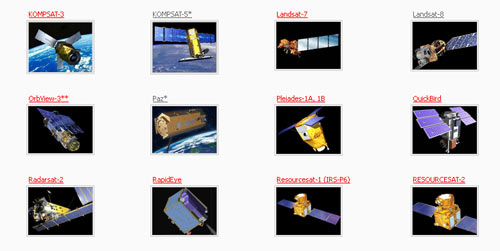
Hampir lima lusin satelit yang berbeda sedang mengamati permukaan bumi.
Selain itu, gambar yang diterima dari satelit berbeda dalam resolusi. Mari kita sepakat bahwa dengan resolusi yang kita maksud adalah segmen permukaan bumi, yang jatuh pada 1 piksel gambar.
Misalnya, satelit QuickBird mampu mensurvei permukaan bumi dengan cukup resolusi tinggi 0,6 meter saat memotret dalam hitam putih dan 2,44 meter saat memotret dalam warna.
Jadi, setelah memutuskan kemungkinan satelit, kami akan mencoba mengumpulkan semua informasi di wilayah yang kami minati dari sumber terbuka.
Citra satelit gratis
Saat ini, ada beberapa sumber Internet terbuka yang terkenal, di mana Anda dapat dengan mudah mendapatkan gambar dari satelit dengan resolusi yang dapat diterima. Ini adalah Yandex.Maps dan.
Peta Yandex
Layanan online Rusia yang memungkinkan Anda untuk melihat citra satelit.
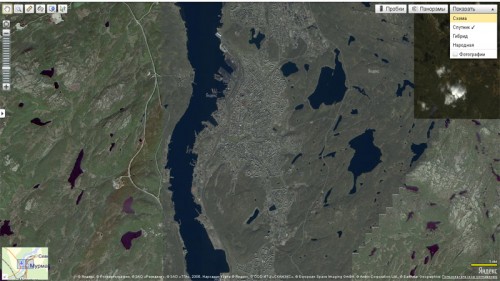
Peta Yandex
Untuk melihat gambar, cukup klik tombol "Tampilkan" (di sudut kanan atas) dan pilih "Satelit" di menu yang terbuka.
Di sudut kiri atas layar terdapat seperangkat alat sederhana untuk mengukur jarak, mengatur tanda, dan memperbesar gambar yang dilihat.
Di Yandex. Peta tersebut berisi gambar satelit terperinci dari banyak kota di Rusia dan CIS, tetapi Anda tidak mungkin menemukan gambar satelit berkualitas tinggi dari daerah pedesaan dan wilayah lainnya.
Google Maps
Layanan kedua adalah Peta.Google (Google Maps)
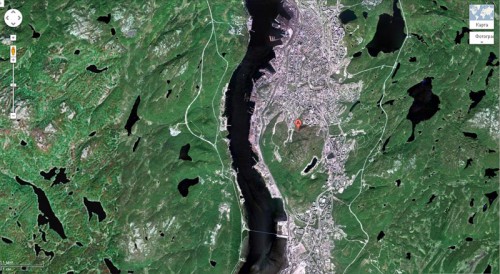
Layanan Google Maps terlihat sangat mirip, tetapi sering kali berbeda dalam gambar yang lebih detail. Namun, selalu ada baiknya memeriksa pernyataan ini dan melihat area yang diminati di kedua situs.
Kedua layanan memungkinkan Anda untuk melihat mosaik yang dikumpulkan dari gambar yang diambil dari satelit yang berbeda dan pada waktu yang berbeda. Karena itu, jika Anda dapat menemukan gambar yang sangat baik dengan resolusi yang baik di beberapa wilayah dan wilayah, yang lain, sebaliknya, hanya menyebabkan kekecewaan. Selain itu, sebagian wilayah studi mungkin tertutup awan, yang membuat tampilan gambar juga tidak mungkin.
Selain Yandex.Maps dan Maps.Google, ada situs lain tempat Anda dapat melihat permukaan bumi dari satelit. Misalnya Bing Map dan lain-lain.
Melihat citra satelit sangat mengasyikkan. Memang, dalam mencari objek tertentu, Anda dapat menemukan hal-hal yang tidak terduga dan terkadang aneh.
Tetapi sumber citra satelit gratis terkadang tidak cukup. Dalam hal ini, gambar satelit dari area permukaan bumi yang Anda butuhkan dapat dibeli di situs khusus.
Objek yang tidak biasa dalam citra satelit
Secara umum, melihat gambar satelit adalah pengalaman yang sangat menyenangkan. Bahkan ada klub yang anggotanya saling melihat citra satelit dan bertukar koordinat tempat-tempat menarik. Bangunan, taman, dan objek lain yang kita kenal dalam citra satelit mungkin terlihat sangat berbeda, dan terkadang bahkan aneh dan mengejutkan. Pada saat yang sama, saat melihat gambar satelit, Anda dapat menemukan objek baru yang sebelumnya tidak diketahui.
Berikut beberapa tempat menarik yang dapat dilihat pada citra satelit:
- Kazakstan. Sebuah pentagram besar. Diameter pentagram sekitar 400 meter.
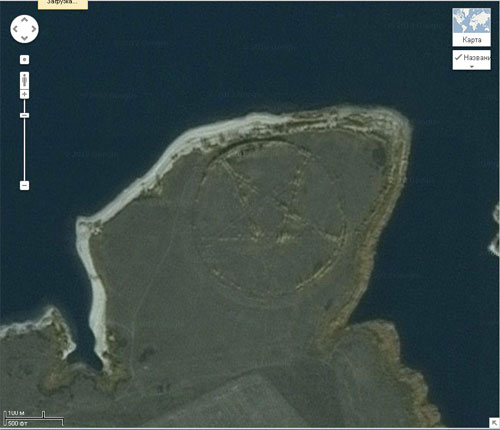
- Ukraina. Angka "60" di hutan. Angka-angkanya lebih dari 100 meter.
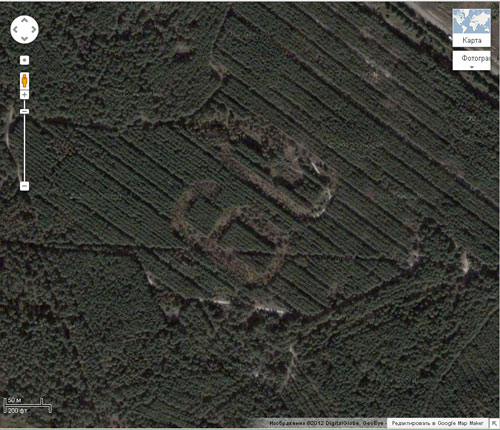
- Rusia. Tulisan "Lenin berumur 100 tahun." Panjang prasasti sekitar 600 meter.
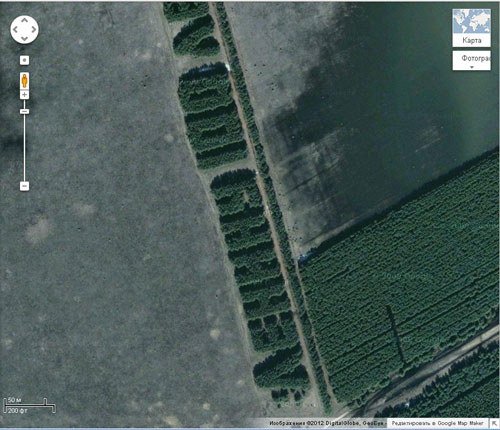
- Rusia. Pohon terbentuk.
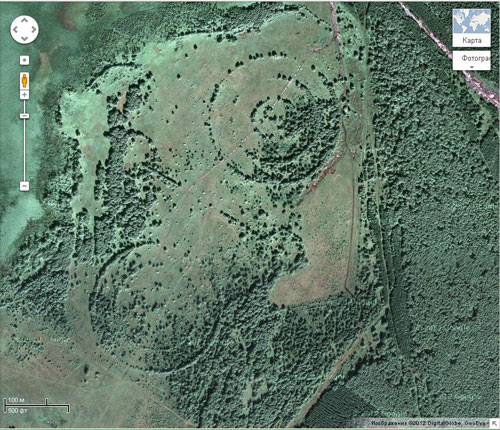
-

- ... Sekitar 100 struktur yang dipelajari sedikit.
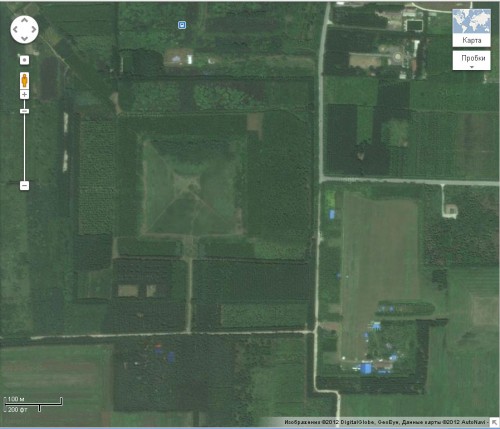
Perlu dicatat bahwa saat ini banyak wilayah yang belum dijelajahi. Dan mengingat bahwa setiap hari semakin banyak gambar gratis yang tersedia Kualitas tinggi, maka setiap dari kita dapat membuat penemuan!
Program dan aplikasi untuk bekerja dengan citra satelit
Untuk kenyamanan bekerja dengan citra satelit, Anda perlu menguasai beberapa program sederhana.
Google Earth - aplikasi citra satelit
Bagi mereka yang ingin menyimpan citra satelit yang dilihat di komputer mereka dan dapat mempelajarinya tanpa koneksi internet, program "Google Earth" diperlukan.
Anda dapat mengunduh dan memasang versi terbaru aplikasi Google Earth secara gratis.
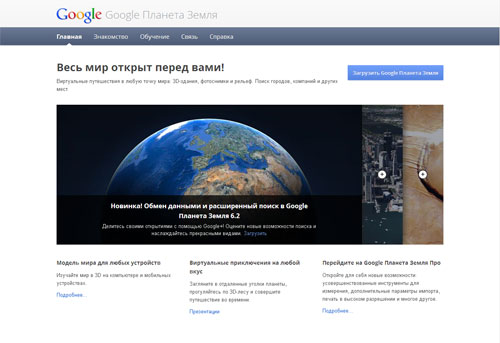
Untuk melakukan ini, kita harus pergi ke halaman resmi Google Earth dan klik tombol Unduh Google Earth. Menanggapi tindakan ini, kami akan diminta untuk menyimpan file GoogleEarthSetup (penginstal aplikasi) ke komputer. Kami setuju dan mengunduh file ini. Kemudian kami menjalankan file GoogleEarthSetup yang disimpan, yang akan melakukan instalasi aplikasi secara lengkap di komputer Anda.
Aplikasi ini sederhana dan intuitif untuk digunakan.
Lokasi yang diinginkan dalam citra satelit dapat ditemukan menggunakan fungsi pencarian. Dalam hal ini, Anda dapat mencari berdasarkan nama hunian atau dengan koordinat tempat. Juga, jika Anda berpengalaman, maka tempat yang diselidiki dalam gambar dapat ditemukan sendiri dengan mengendalikan mouse. Area yang diperlukan diperbesar menggunakan roda mouse atau penggeser di sisi kanan layar.
Aplikasi Google Earth memiliki sejumlah fitur yang mungkin berguna bagi kami.
Pertama, semua citra satelit yang dilihat disimpan di komputer. Oleh karena itu, di masa depan, aplikasi dapat digunakan tanpa akses ke Internet.
Kedua, wilayah studi dapat dipelajari secara dinamis. Untuk melakukan ini, Anda harus menekan tombol dengan jam. Dalam hal ini, panel tambahan akan terbuka di sudut kiri atas aplikasi:

Ada penggeser di panel yang dapat Anda pindahkan untuk melihat gambar satelit yang diambil pada waktu yang berbeda. Untuk beberapa wilayah, ini adalah fungsi yang sangat penting.
Misalnya, dalam beberapa gambar, bagian permukaan bumi mungkin tertutup awan. Oleh karena itu, melalui gambar yang diambil di tahun yang berbeda, Anda dapat mencoba mencari gambar di hari yang lebih cerah. Selain itu, membandingkan gambar yang diambil di musim semi dan musim panas terkadang dapat membantu juga.
Di bawah ini adalah contoh citra satelit dari area yang sama yang diambil pada tahun yang berbeda:
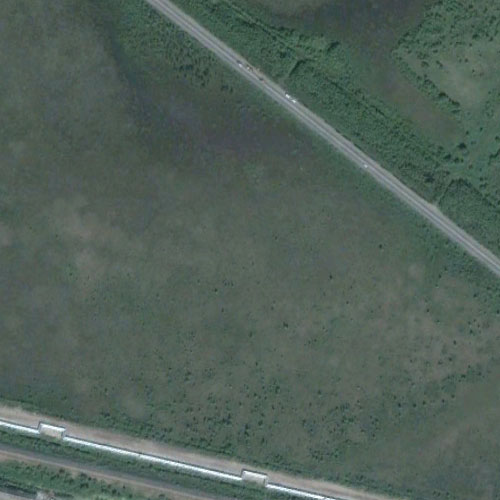
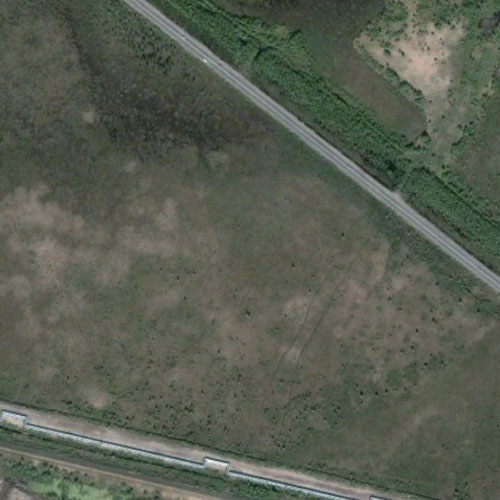

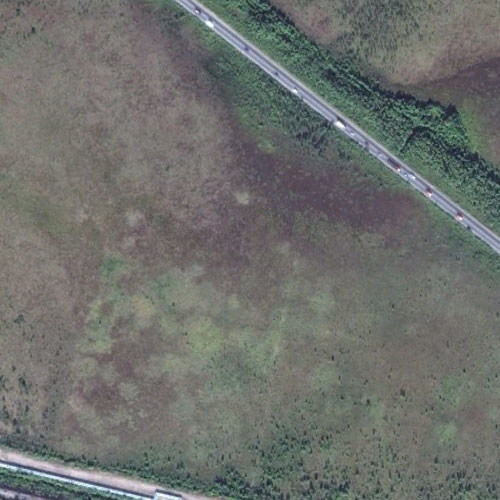
Contoh menunjukkan bahwa gambar yang diambil pada waktu yang berbeda dalam sehari dan pada waktu yang berbeda dalam setahun berbeda satu sama lain. Oleh karena itu, daerah yang diteliti harus dilihat pada citra satelit sebanyak mungkin yang diambil pada waktu yang berbeda.
SAS.Planeta - penampil citra satelit
Setiap orang yang mempelajari area tersebut menggunakan citra satelit tidak dapat melakukannya tanpa program SAS.Planet gratis.
SAS Planet memungkinkan Anda untuk melihat citra dari semua sumber gratis yang tersedia.
Anda dapat mengunduh program di situs web sasgis.ru (tautan untuk mengunduh program ada di sudut kanan atas layar):

Setelah mengunduh file, ekstrak SAS.Planeta dari arsip dan mulai bekerja (program tidak memerlukan instalasi).
Program ini memungkinkan Anda untuk mempelajari area yang sama pada gambar yang diambil dari satelit yang berbeda, yang diterimanya dari semua sumber yang diketahui, seperti Google Earth, Google Maps, Bing Maps, DigitalGlobe, Kosmosnimki, Yandex.Maps, Yahoo! Peta dan lain-lain.

Misalnya, satu dan bagian medan yang sama pada semua gambar terlihat berbeda:


Citra satelit dari area yang sama, diperoleh dari layanan Yandex.Maps



Seperti yang Anda lihat, menggunakan program SAS.Planeta, sangat mudah dan cepat untuk beralih dari satu layanan ke layanan lainnya dan memilih gambar yang paling detail. Misalnya pada gambar di atas, ternyata gambar yang didapat dari Google Maps ternyata tidak bisa digunakan, karena diambil dalam cuaca mendung. Tapi saya terkejut dengan gambar dari Bing Maps, yang detailnya tidak kalah dengan Google Maps.
Perlu dicatat bahwa semua gambar satelit yang dilihat disimpan di komputer dan studi selanjutnya di area tersebut dapat dilakukan tanpa koneksi internet. Program SAS.Planeta memiliki banyak fungsi yang nyaman dan memungkinkan Anda untuk bekerja tidak hanya dengan gambar satelit, tetapi juga dengan berbagai peta. Oleh karena itu, setiap pemburu harta karun harus dengan percaya diri menguasai program sederhana ini.
Bagaimana cara menyimpan gambar satelit ke komputer saya?
Ada beberapa cara untuk melakukan ini.
Cara mudah untuk menyimpan gambar satelit
Cara termudah, yang tidak memerlukan instalasi program tambahan, adalah menemukan area medan yang diperlukan pada gambar (misalnya, dalam) dan tekan tombol Print Screen (PrtScn) pada keyboard komputer Anda. Tombol Print Screen akan mengambil apa yang disebut screenshot, yaitu gambar layar yang secara otomatis akan masuk ke clipboard.
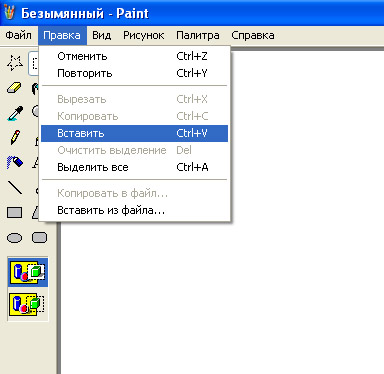
Ini adalah bagaimana kami mendapatkan tangkapan layar dari layar Anda. Kemudian Anda dapat menyimpan gambar dalam formulir ini atau memotong fragmen yang diperlukan darinya.
Untuk melakukan ini, pada bilah alat, pilih ikon "Seleksi" dan pilih fragmen yang kita butuhkan. Kemudian kembali ke menu "Edit" untuk perintah "Potong".
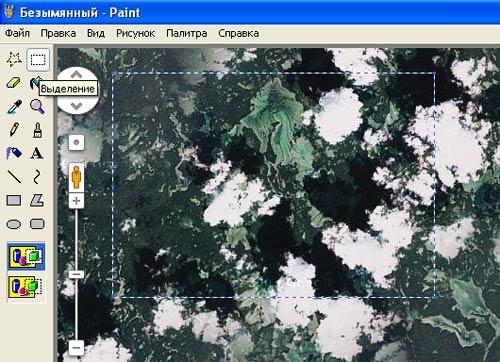
Buat gambar baru (menu File, Perintah baru). Dan rekatkan fragmen yang dipotong (menu "Edit", perintah "Tempel").
Jika fragmen yang dimasukkan lebih kecil dari gambar yang dibuat (latar belakang putih), maka dengan mouse (menahan tombol kiri mouse, seret sudut bingkai), kurangi lembar putih ke ukuran yang diperlukan.

Simpan gambar yang dihasilkan: menu "File", perintah "Save As". Sebaiknya simpan dalam format (tipe file) JPEG.
Cara cepat untuk menyimpan gambar satelit
Dalam artikel tersebut, kami meninjau aplikasi yang dirancang untuk melihat gambar satelit. Selain fungsi yang telah kami jelaskan, "Google Earth" memungkinkan Anda menyimpan gambar yang dihasilkan.
Untuk menyimpan gambar, cukup pilih "simpan gambar" di menu "file". 
Agar tidak melupakan koordinat area dan informasi penting lainnya tentang gambar, saya sarankan untuk membuat catatan. Lebih mudah untuk melakukan ini dalam deskripsi file: klik kanan pada file yang disimpan dan pilih "properti". Di jendela yang terbuka, buka tab "ringkasan" dan tentukan koordinat tempat pengambilan gambar dan informasi penting lainnya untuk Anda.
Contohnya seperti ini:

Biasakan melihat area dari satelit, tidak hanya sebelum perjalanan, tetapi juga setelahnya. Setelah mengunjungi daerah tersebut, Anda akan melihat gambar dengan mata yang berbeda. Simpan gambar satelit yang menarik di komputer Anda sesering mungkin, jangan lupa untuk mencatatnya. Mengatur gambar ke dalam kelompok. Seiring waktu, saat Anda meninjau dan membandingkan gambar, Anda akan belajar mengidentifikasi tempat yang menarik, yang tidak ditandai di peta, tetapi pada saat yang sama tidak akan meninggalkan Anda tanpa temuan.




